Eerder vanochtend heb ik mijn pc opnieuw gestart met Windows 10 om de installatie van een in behandeling zijnde update te voltooien. Nadat ik Windows 10 PC opnieuw had opgestart, probeerde ik de Internet Explorer-browser te starten met de zoekfunctie in het menu Start, maar in de zoekresultaten werd Internet Explorer niet weergegeven.
In eerste instantie dacht ik dat het Zoeken in het Startmenu niet naar behoren werkte en probeerde te navigeren naar de map Windows-accessoires van het Start-menu (onder Alle apps) in de hoop dat ik Internet Explorer vanaf daar kan uitvoeren. Tot mijn verbazing ontbrak de Internet Explorer-snelkoppeling zelfs uit de Windows Accessories-map en dit was de reden waarom het Zoeken in het Startmenu niet kon zoeken naar het Internet Explorer-programma.

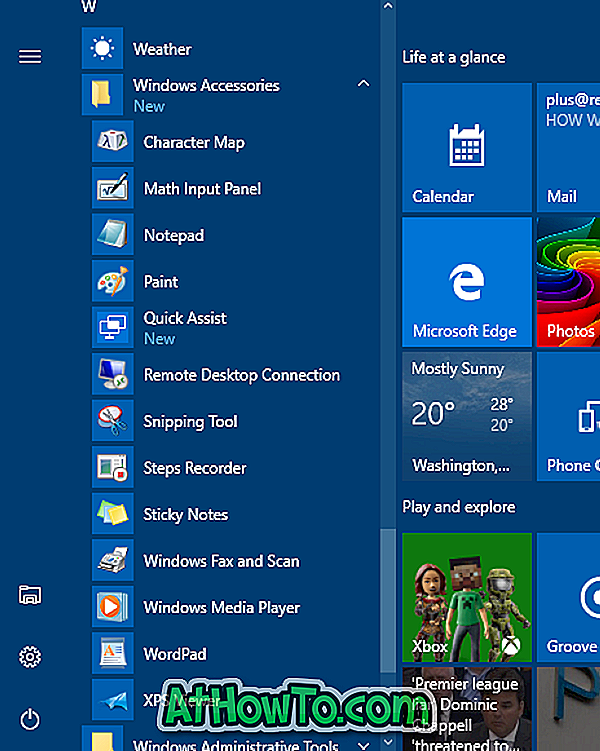
Als u ook het programma Internet Explorer in Windows 10 niet kunt starten met de zoekopdracht, kunt u de onderstaande aanwijzingen proberen om het Internet Explorer-programma te starten
Oplossing voor het missen van Internet Explorer van Windows 10
Stap 1: Open het menu Start, klik op Alle apps (als u niet alle apps kunt zien, raadpleeg dan onze lijst met alle apps die ontbreken in Windows 10) en navigeer vervolgens naar de map Windows-accessoires.
Houd er rekening mee dat in Windows 10-jubileumupdates is gemaakt, is er geen knop Alle apps in het menu Start. U hoeft alleen maar te scrollen om de map Windows-accessoires te zien.
Stap 2: Klik op de map Windows-accessoires . Het Internet Explorer-pictogram zou hier moeten verschijnen. Als de snelkoppeling Internet Explorer wordt weergegeven, kunt u het probleem oplossen (Internet Explore wordt niet weergegeven in zoekresultaten) door het zoekvak opnieuw samen te stellen. Raadpleeg de stappen voor het opnieuw opbouwen van de zoekindex in de Windows 10-handleiding voor stapsgewijze instructies voor het opnieuw opbouwen.
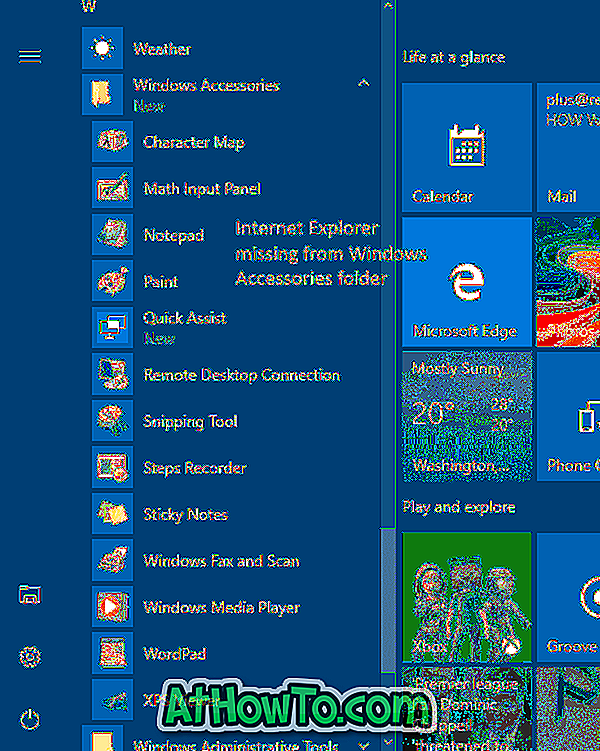
En als de snelkoppeling naar Internet Explorer niet wordt weergegeven onder de map Windows-accessoires, volgt u de instructies in de onderstaande stappen.
Stap 3: Navigeer naar de volgende map:
C: \ Program Files (x86) \ Internet Explorer (op 64-bit / x64 Windows 10)
C: \ Program Files \ Internet Explorer (op 32-bit / x86 Windows 10)
In het bovenstaande pad is "C" de stationsaanduiding van het station waarop Windows 10 is geïnstalleerd.
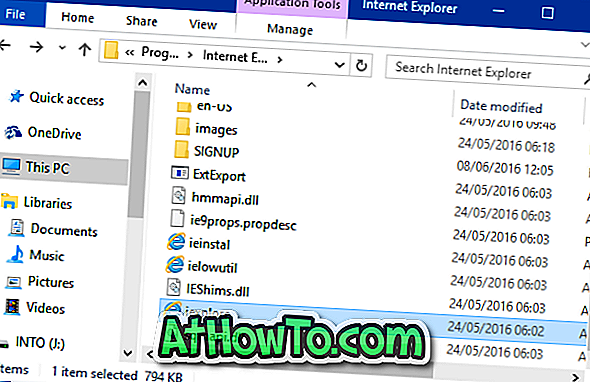
Stap 4: Zodra u naar de map Internet Explorer navigeert, klikt u met de rechtermuisknop op iexplore (.exe), klikt u op Verzenden naar en vervolgens op Desktop (snelkoppeling maken) optie om een snelkoppeling van iexplore op het bureaublad te maken.
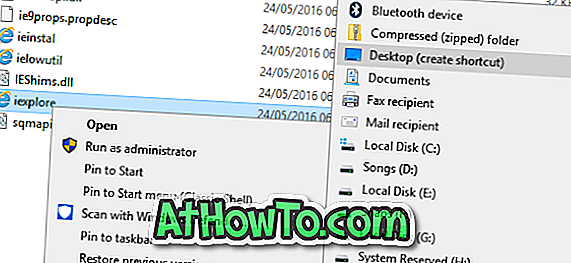
U kunt nu op iexplore-snelkoppeling op het bureaublad klikken om de Internet Explorer-browser te starten. Als u het terug wilt toevoegen aan de map Windows-accessoires en beschikbaar wilt maken in de zoekresultaten, moet u de volgende drie stappen voltooien.

Stap 5: Kopieer de nieuw gemaakte iexplore-snelkoppeling van het bureaublad, open het opdrachtvenster Uitvoeren door tegelijkertijd op het Windows-logo en de R-toets te drukken, plak het volgende pad en druk op de Enter-toets om de map Windows-accessoires te openen. Wanneer u het bevestigingsvenster ziet, klikt u op de knop Doorgaan.
% ProgramData% \ Microsoft \ Windows \ Startmenu \ Programma's \ Accessoires
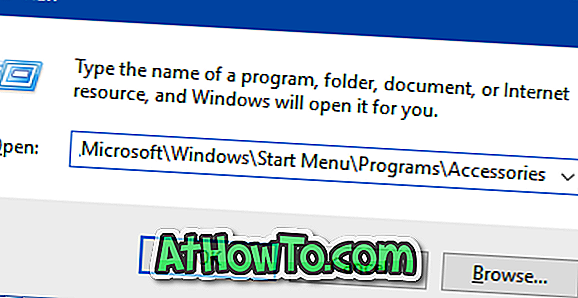
Stap 6: Plak tenslotte de iexplore-snelkoppeling. Hernoem de snelkoppeling van iexplore naar Internet Explorer.
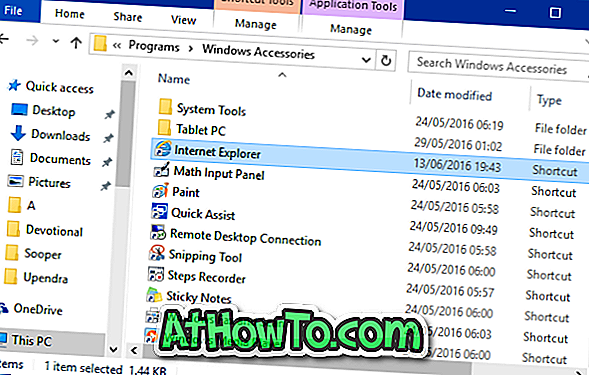
De snelkoppeling van Internet Explorer zou nu moeten verschijnen in de Windows-map Windows-accessoires.
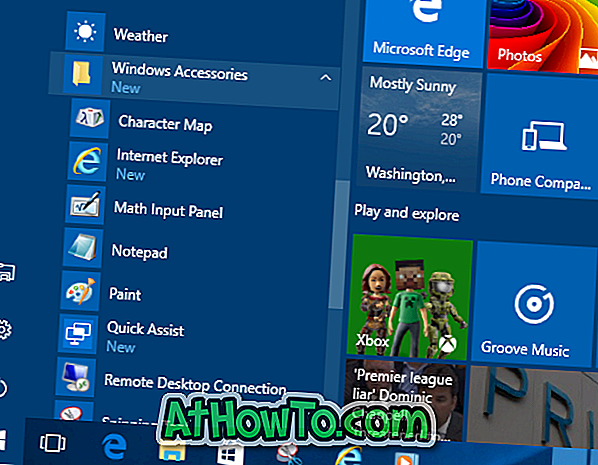
Stap 7: De zoekopdracht toont niet meteen Internet Explorer in de resultaten omdat de nieuwe snelkoppeling die we zojuist aan de map Windows-accessoires hebben toegevoegd, nog niet is geïndexeerd. Stel de zoekindex handmatig opnieuw in door de instructies in onze handleiding voor het opnieuw opbouwen van de zoekindex in Windows 10 te volgen of wacht een paar uur om Windows 10 automatisch de snelkoppeling te laten indexeren en hetzelfde weer te geven in de zoekresultaten.














